"iPhone'umu az önce iOS 11.2.1'e güncelledim, güncellemeden sonra Mesajlar uygulamasını açtığımda, iPhone'unuzdaki tüm iMessage'lar bozuk ve yanlış sırada görünüyor, bu sorunu nasıl çözebilirim?"
İPhone'unuzda iMessage görüntüleme sorunuyla karşılaştığınızda, gönderilen ve alınan iMessage yanlış sırada gösteriliyor. Bu şekilde, mesajları göz ardı edebilir ve özellikle grup içi konuşma gibi önemli bilgileri kaçırabilirsiniz. İşte 7 doğrulanmış basit yöntem iMessage'ı bozuk sorunları.
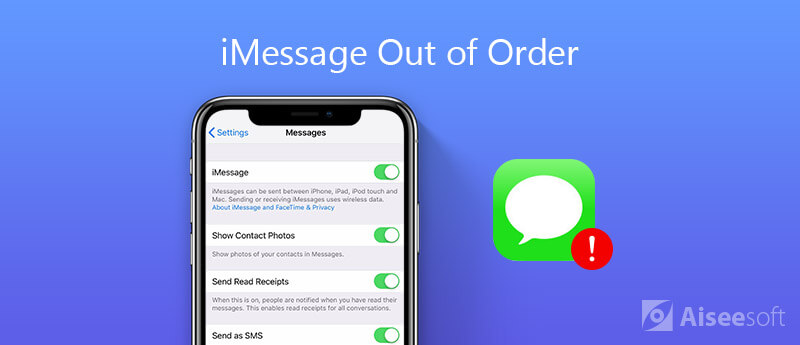
Apple, iMessage da dahil olmak üzere çeşitli hataları düzeltmek için iOS'un yeni sürümünü yayınlamaya devam ediyor. Sadece iOS sürümünü güncelleyin sorunu çözmek için etkili bir yöntemdir.
Not: Yazılımı güncellemek için bir ağ gerekir. Tabii ki, iTunes'u bir USB kablosuyla iTunes ile güncelleyebilirsiniz.
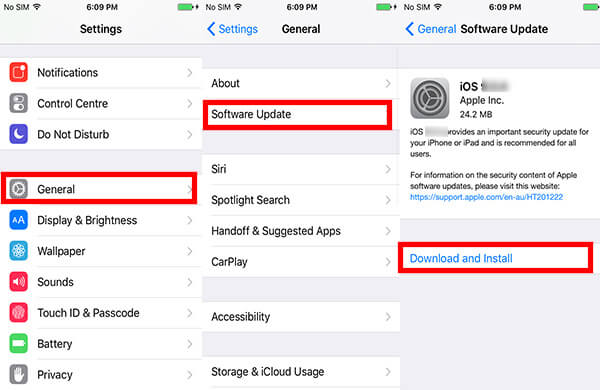
İPhone'unuzdaki iMessages uygulamasından çıkın ve programı yeniden açın. Bu şekilde, iPhone'unuz önbelleği temizleyebilir ve iMessage'larınızı doğru sırayla yeniden yükleyebilir.
Mac'te iMessages bozuksa, Mac'te uygulamaları kapatmaya zorlama duyarlı olacak.

İPhone'unuzun yeniden başlatılmasını zorlayın her zaman etkili sorun giderme işlemidir. Elbette, iMessage'larınız arızalı olduğunda, sorunu kolayca çözmek için adımları takip edebilirsiniz.
iPhone X ve üzeri cihazlarda, "Sesi Aç" düğmesine hızlıca basın ve bırakın, "Sesi Kıs" düğmesi için aynısını yapın, Apple logosu görünene kadar "Yan" düğmesine basın.
iPhone 7'de: Apple logosunu görene kadar "Sesi Kısma" ve "Yan" düğmelerini basılı tutun.
iPhone 6s veya önceki sürümlerde: Apple logosu görünene kadar "Yan" ve "Ana Sayfa" düğmelerine basın.
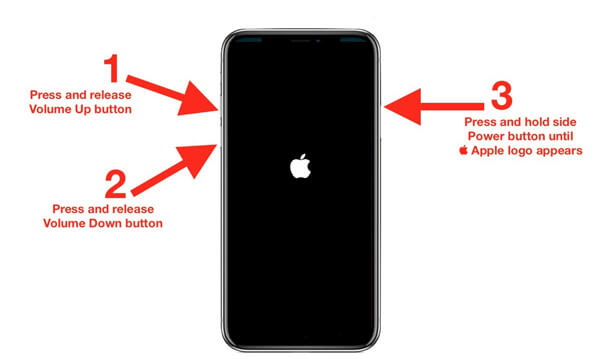
iMessage, tarih ve saate göre düzenlenir. iPhone'un tarih ve saati yanlışsa, iMessage'lar çalışmaz. iPhone'unuzun tarih ve saatini düzeltmek için "Otomatik Olarak Ayarla"yı seçmeniz yeterlidir.
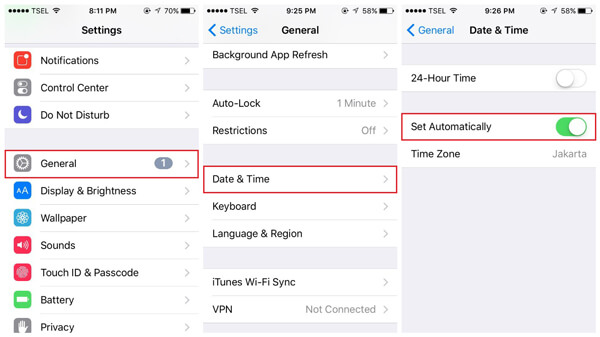
iMessage ayarları, iMessage bozukluğundan sorumlu olabilir. Bu durumda, aşağıdaki gibi sorundan kurtulmak için yeniden başlattıktan sonra kapatıp tekrar açmanız yeterlidir.
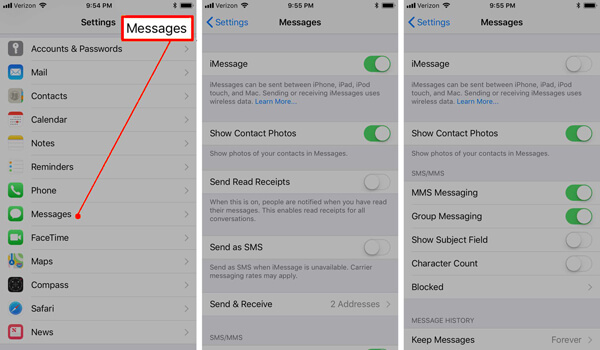
İMessage'ı otomatik olarak bozuk bir yöntem var mı? İMessage sorunlarını kolayca çözmeniz gerekiyorsa, Aiseesoft iOS Sistem Kurtarma Windows ve Mac üzerinde iPhone'unuzu kolaylıkla normale döndürmek için profesyonel bir araçtır.

Dosya İndir
%100 Güvenli. Reklamsız.
%100 Güvenli. Reklamsız.



İMessges'i tamamen kullanımdan kaldırmanız veya hatta iMessage'ları iz bırakmadan kaldırmanız gerektiğinde, FoneEraser tüm iPhone içeriğini ve ayarlarını kolayca ve kalıcı olarak silmek için istediğiniz iPhone Veri Silgisi'dir.

Dosya İndir
%100 Güvenli. Reklamsız.



Kaçırmayın: İPhone'da iMessages uygulamaları (çıkartmalar, Game Pigeon, vb.) Nasıl silinir
Sonuç
İMessage'ınız arızalı olduğunda, sorunları çözmek için 7 doğrulanmış çözüm hakkında daha fazla bilgi edinebilirsiniz. İMessage'dan kolayca kurtulmak için belirtilen adımları uygulayın. Aiseesoft FoneEraser, daha fazla depolama alanı elde etmek için iPhone'daki eski iMessage'ları silmenize yardımcı olacak kolay bir araçtır.
iPhone Mesajlaşma
iPhone Metin Almıyor veya Göndermiyor Gönderilmeyen Metin Mesajları iMessage Gönderilmiyor Teslim Edilmediğini Söylemeyen iMessages Mac'te iMessage'ı devre dışı bırak İMessages Uygulamalarını Sil İMessage Etkinleştirme Hatasını Düzelt İPhone'da iMessages bozuk
Herhangi bir veri kaybı olmadan DFU modunda, kurtarma modunda, kulaklık modunda, Apple logosunda vb. Gibi çeşitli konularda iOS sisteminizi normale sabitleyin.
%100 Güvenli. Reklamsız.
%100 Güvenli. Reklamsız.